
Letakkan objek dengan teks dalam Pages pada Mac
Dalam dokumen tataletak halaman, objek yang anda tambahkan pada halaman sentiasa disauhkan ke lokasi tertentu (di mana-mana yang anda tempatkannya pada halaman). Dalam dokumen pemprosesan perkataan, anda boleh memilih tempat objek disauhkan:
Lokasi khusus pada halaman: Objek tidak beralih semasa anda menambah teks atau objek lain pada halaman.
Teks khusus: Objek beralih semasa anda mengedit teks, memastikan tempat relatif yang sama pada sauhnya dalam teks.
Anda juga boleh memilih cara teks mengalir (atau membalut) dengan objek pada halaman. Sebagai contoh, teks boleh membalut sekeliling objek atau hanya di atas atau bawahnya. Dalam dokumen pemprosesan perkataan, objek juga boleh diletakkan sebaris dengan teks di mana-mana dalam dokumen, supaya ia kekal dan beralih dengan teks semasa anda menaip. Dalam dokumen tataletak halaman dan pemprosesan perkataan, objek juga boleh ditampal sebaris dengan teks di dalam kotak teks atau bentuk.
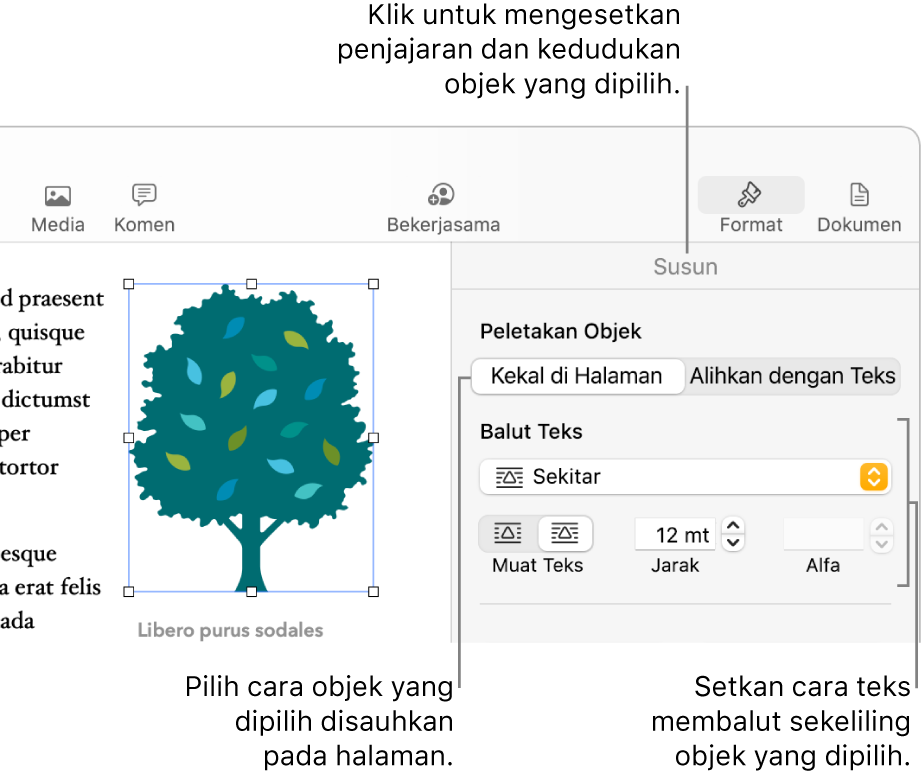
Sauhkan objek pada halaman atau teks
Dalam dokumen pemprosesan perkataan, anda boleh menukar tempat objek disauhkan—di lokasinya pada halaman atau pada teks tertentu. Jika disauhkan pada teks, objek beralih dengan teks semasa anda menaip, memastikan tempat relatif yang sama pada sauhnya (ditunjukkan oleh penanda ![]() ) dalam teks.
) dalam teks.
Nota: Anda tidak boleh mengesetkan kotak teks dipautkan untuk Alihkan dengan Teks; ia mesti disetkan ke Kekal di Halaman.
Klik objek untuk memilihnya.
Dalam bar sisi Format
 , klik tab Susun.
, klik tab Susun.Klik salah satu butang berikut dalam bahagian Peletakan Objek:
Kekal di Halaman: Objek kekal di tempat yang anda tempatkannya pada halaman; ia tidak beralih semasa anda menambah teks atau objek lain.
Gerak dengan Teks: Objek kekal di kedudukannya berhubungan dengan teks yang disauhkan padanya.
Jika dokumen disetkan untuk menunjukkan tidak kelihatan, atau jika anda memilih objek, anda akan melihat penanda
 dalam teks yang objek tersebut disauhkan. Untuk menukar tempat ia disauhkan, seret objek ke lokasi baharu (sauh juga beralih).
dalam teks yang objek tersebut disauhkan. Untuk menukar tempat ia disauhkan, seret objek ke lokasi baharu (sauh juga beralih).Nota: Jika anda memilih Alihkan dengan Teks, kemudian setkan balutan teks untuk Sebaris dengan Teks, objek bergerak sebaris (pada garis yang sama) dengan teks dan penanda sauh relatif hilang. Untuk memastikan objek di tempat relatif pada teks, pilih pilihan balutan teks yang berbeza.
Balut teks sekeliling objek
Klik objek untuk memilihnya.
Dalam bar sisi Format
 , klik tab Susun.
, klik tab Susun.Klik menu timbul Balut Teks, kemudian pilih pilihan:
Automatik: Teks mengalir di sekeliling objek yang sesuai untuk peletakan objek pada halaman berhubung dengan teks di sekeliling.
Di sekeliling: Teks mengalir pada semua sisi objek.
Di atas dan Di bawah: Teks mengalir di atas dan bawah objek, tetapi bukan di sisi.
Sebaris dengan Teks: Objek berada pada garis asas teks dan beralih dengan teks semasa anda menaip. (Jika anda tidak melihat pilihan ini, pastikan Alihkan dengan Teks dipilih dan anda bekerja dalam dokumen pemprosesan perkataan.)
Jika objek tidak ditempatkan pada tempat yang anda mahukan, seretnya ke lokasi baharu dalam teks.
Nota: Anda tidak boleh meletakkan kotak teks dipautkan sebaris; kotak mesti disetkan ke Kekal di Halaman.
Tiada: Objek tidak memberi kesan pada aliran teks.
Jika anda bekerja dalam dokumen tataletak halaman dan teks dalam kotak teks atau bentuk tidak membalut objek lain seperti yang diharapkan, pastikan objek ditindih di hadapan kotak teks atau bentuk (pilih objek, kemudian klik Di Hadapan dalam tab Susun bar sisi).
Jika objek bukan segi empat dan anda mahukan teks mengikuti garis kasar objek, klik butang Muat Teks di sebelah kanan.
Untuk menukar amaun jarak antara teks dan objek, laraskan nilai dalam medan Jarak.
Jika objek mempunyai saluran alfa (kelutsinaran), anda boleh menjadikan teks kelihatan menerusi kawasan lutsinar dengan melaraskan nilai dalam medan Alfa.
Letakkan objek sebaris dengan teks dalam kotak teks atau bentuk
Anda boleh meletakkan imej, galeri imej, video, bentuk dan persamaan dalam kotak teks atau bentuk; objek (tersarang) dalam kelihatan sebaris dengan sebarang teks dalam kotak teks luar atau bentuk (objek induk) secara automatik, supaya ia kekal dan beralih dengan teks semasa anda menaip.
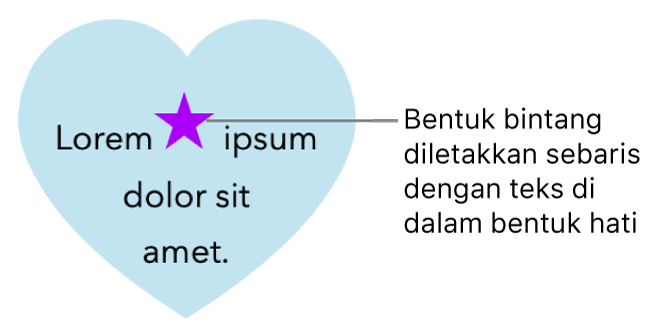
Jika anda belum menambahkan kotak teks atau bentuk ke halaman anda, atau belum menambah objek yang anda mahu tampalkan dalamnya, klik butang objek dalam bar alat untuk menambah objek yang anda mahu usahakan.
Pilih objek yang anda mahu sarang di dalam kotak teks atau bentuk, kemudian tekan Command-X untuk memotongnya.
Jika objek pada halaman, klik untuk memilihnya; jika ia sebaris dengan teks, dwiklik untuk memilihnya.
Dwiklik kotak teks atau bentuk di tempat yang anda mahu tampal objek supaya titik sisipan kelihatan dalamnya, kemudian tekan Command-V untuk menampal objek.
Objek yang ditampal tersarang di dalam objek induk. Jika anda melihat penanda pemangkasan
 di bahagian bawah objek, anda perlu mensaiznya semula untuk melihat semua kandungannya.
di bahagian bawah objek, anda perlu mensaiznya semula untuk melihat semua kandungannya.Untuk menambah teks selepas objek tersarang, klik dalam objek induk supaya anda melihat titik sisipan, kemudian taip.
Jika anda memilih objek tersarang secara tidak sengaja (tiga pemegang pilihan kelihatan), klik di luarnya untuk mengalihkan titik sisipan ke dalam objek induk.
Petua: Jika objek tersarang ialah bentuk, anda boleh meletakkan imej, bentuk, atau persamaan di dalam objek. Pilih objek tersarang, dwiklik di dalam objek tersarang untuk melihat titik sisipan, kemudian taip atau tampal teks atau objek baharu di dalamnya.
Alihkan objek sebaris ke halaman
Anda boleh mengalihkan objek sebaris pada halaman supaya ia tidak lagi sebaris dengan teks atau tersarang di dalam objek lain.
Lakukan salah satu daripada berikut:
Pilih objek sebaris dalam isi dokumen: Klik padanya.
Pilih objek sebaris di dalam kotak teks atau bentuk: Dwiklik ia.
Tiga pemegang pilihan kelihatan, yang menunjukkan objek sebaris dipilih.
Dalam bar sisi Format
 , klik tab Susun.
, klik tab Susun.Klik Alih ke Halaman atau Kekal di Halaman.
Nama butang bergantung pada sama ada objek yang dipilih adalah sebaris dengan isi teks atau dalam objek.